CS-Cart es una plataforma de comercio electrónico simple y potente que se puede utilizar para alojar fácilmente su propia tienda en línea. Está escrito en PHP y usa MariaDB para almacenar sus datos. Puede vender y administrar inventarios de productos fácilmente utilizando la interfaz web integrada. CS-Cart no ofrece una versión gratuita, está disponible en una prueba gratuita de 30 días. Está especialmente diseñado para construir y gestionar un escaparate atractivo de cualquier tamaño. CS-Cart ofrece muchas funciones, como varias tiendas, SEO integrado, editor de temas, editor de diseño, diferentes sistemas de pago y muchas más.
En este tutorial, aprenderemos cómo instalar CS-Cart en el servidor Ubuntu 18.04.
Requisitos
- Un servidor con Ubuntu 18.04.
- Se ha configurado una contraseña de root para su servidor.
Cómo empezar
Antes de comenzar, deberá actualizar su sistema con la última versión. Puede hacerlo ejecutando el siguiente comando:
apt-get update -y
apt-get upgrade -y
Una vez que su servidor esté actualizado, reinícielo para aplicar los cambios.
Instalar servidor LAMP
CS-Cart se ejecuta en un servidor web, está escrito en PHP y utiliza MariaDB como base de datos. Por lo tanto, deberá instalar Apache, MariaDB, PHP y otros módulos PHP en su sistema. Puede instalarlos todos con el siguiente comando:
apt-get install apache2 mariadb-server php7.2 libapache2-mod-php7.2 php7.2-common php7.2-sqlite3 php7.2-curl php7.2-intl php7.2-mbstring php7.2-xmlrpc php7.2-mysql php7.2-gd php7.2-xml php7.2-cli php7.2-zip php7.2-soap unzip -y
Una vez que todos los paquetes estén instalados, abra el archivo php.ini y modifique algunos parámetros:
nano /etc/php/7.2/apache2/php.ini
Cambie las siguientes líneas:
memory_limit = 256M upload_max_filesize = 150M max_execution_time = 360 date.timezone = Asia/Kolkata
Guarde y cierre el archivo cuando haya terminado. Luego, reinicie el servicio Apache y MariaDB y habilítelos para que comiencen en el momento del arranque con el siguiente comando:
systemctl restart apache2
systemctl start mariadb
systemctl enable apache2
systemctl enable mariadb
Una vez que haya terminado, puede continuar con el siguiente paso.
Configurar MariaDB
De forma predeterminada, MariaDB no está reforzado. Por lo tanto, deberá asegurarlo. Puedes hacerlo con el siguiente comando:
mysql_secure_installation
Este comando cambiará la contraseña de root, eliminará usuarios anónimos, no permitirá el inicio de sesión de root de forma remota y eliminará la base de datos de prueba y accederá a ella como s$
Enter current password for root (enter for none):
Set root password? [Y/n]: N
Remove anonymous users? [Y/n]: Y
Disallow root login remotely? [Y/n]: Y
Remove test database and access to it? [Y/n]: Y
Reload privilege tables now? [Y/n]: Y
Una vez que MariaDB esté protegida, inicie sesión en el shell de MariaDB con el siguiente comando:
mysql -u root -p
Proporcione su contraseña raíz, luego cree una base de datos y un usuario para CS-Cart con el siguiente comando:
MariaDB [(none)]> CREATE DATABASE cscartdb;
MariaDB [(none)]> CREATE USER 'cscart'@'localhost' IDENTIFIED BY 'password';
A continuación, otorgue todos los privilegios a la base de datos CS-Cart con el siguiente comando:
MariaDB [(none)]> GRANT ALL PRIVILEGES ON cscartdb.* TO 'cscart'@'localhost' IDENTIFIED BY 'password' WITH GRANT OPTION;
A continuación, elimine los privilegios y salga del shell de MariaDB con el siguiente comando:
MariaDB [(none)]> FLUSH PRIVILEGES;
MariaDB [(none)]> EXIT;
Una vez que haya terminado, puede continuar con el siguiente paso.
Instalar CS-Cart
Primero, deberá descargar la última versión de CS-Cart de su sitio web. Una vez que la descarga se complete con éxito, descomprima el archivo descargado con el siguiente comando:
mkdir /var/www/html/cscart
unzip cscart_v4.9.3.SP1.zip -d /var/www/html/cscart
A continuación, proporcione los permisos adecuados al directorio cscart con el siguiente comando:
chown -R www-data:www-data /var/www/html/cscart/
chmod -R 755 /var/www/html/cscart/
Una vez que haya terminado, puede continuar con el siguiente paso.
Configurar Apache para CS-Cart
Primero, deberá crear un archivo de host virtual de Apache para CS-Cart. Puedes hacerlo con el siguiente comando:
nano /etc/apache2/sites-available/cscart.conf
Agregue las siguientes líneas:
<VirtualHost *:80>
ServerAdmin [email protected]
ServerName example.com
DocumentRoot /var/www/html/cscart/
<Directory /var/www/html/cscart/>
Options FollowSymlinks
AllowOverride All
allow from all
</Directory>
ErrorLog /var/log/apache2/cscart_error.log
CustomLog /var/log/apache2/cscartcart_access.log combined
</VirtualHost>
Guarde y cierre el archivo cuando haya terminado. Luego, habilite el archivo de host virtual CS-Cart con el siguiente comando:
a2ensite cscart.conf
A continuación, habilite el módulo de reescritura de Apache con el siguiente comando:
a2enmod rewrite
Finalmente, reinicie el servicio Apache para aplicar todos los cambios con el siguiente comando:
systemctl restart apache2
Puede verificar el estado de Apache con el siguiente comando:
systemctl status apache2
Debería ver el siguiente resultado:
? apache2.service - The Apache HTTP Server
Loaded: loaded (/lib/systemd/system/apache2.service; enabled; vendor preset: enabled)
Drop-In: /lib/systemd/system/apache2.service.d
??apache2-systemd.conf
Active: active (running) since Sun 2019-05-12 12:40:04 UTC; 6s ago
Process: 6498 ExecStart=/usr/sbin/apachectl start (code=exited, status=0/SUCCESS)
Main PID: 6517 (apache2)
Tasks: 1 (limit: 1114)
CGroup: /system.slice/apache2.service
??6517 /usr/sbin/apache2 -k start
May 12 12:40:23 ubuntu1804 systemd[1]: Starting The Apache HTTP Server...
May 12 12:40:23 ubuntu1804 apachectl[6498]: AH00557: apache2: apr_sockaddr_info_get() failed for ubuntu1804
May 12 12:40:23 ubuntu1804 apachectl[6498]: AH00558: apache2: Could not reliably determine the server's fully qualified domain name, using 192
May 12 12:40:23 ubuntu1804 systemd[1]: Started The Apache HTTP Server.
Una vez que haya terminado, puede continuar con el siguiente paso.
Acceder a la interfaz web de CS-Cart
CS-Cart ahora está instalado y configurado, es hora de acceder a la interfaz web de CS-Cart.
Abra su navegador web y escriba la URL http://example.com. Será redirigido a la siguiente página:
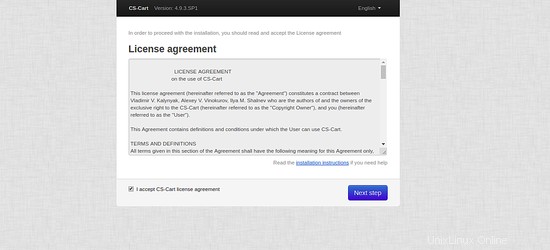
Acepte el acuerdo de licencia y haga clic en Siguiente paso botón. Debería ver la siguiente página:
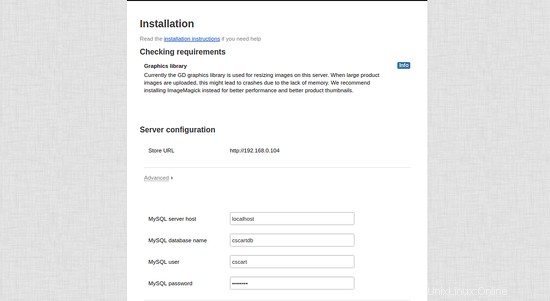
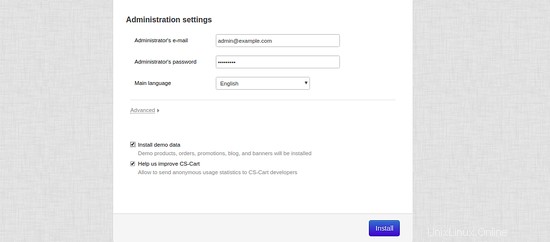
Ahora, proporcione el nombre de su base de datos, el nombre de usuario de la base de datos, la contraseña, el nombre de usuario y la contraseña del administrador. Luego, haga clic en Instalar botón. Debería ver la siguiente página:
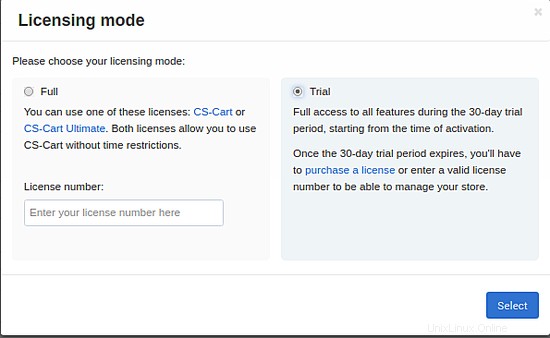
Ahora, seleccione Prueba y haga clic en Seleccionar botón. Debería ver el siguiente resultado:
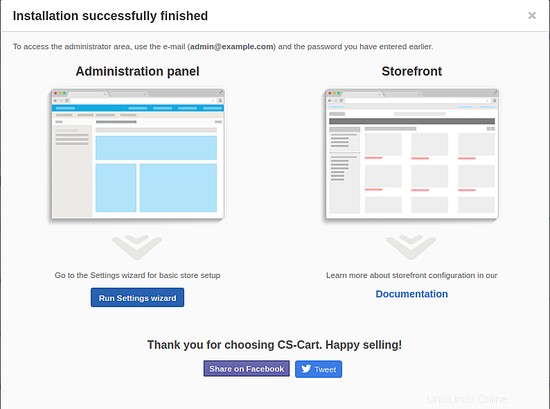
Ahora, haga clic en el panel de administración. Debería ver el panel CS-Cart en el siguiente resultado:
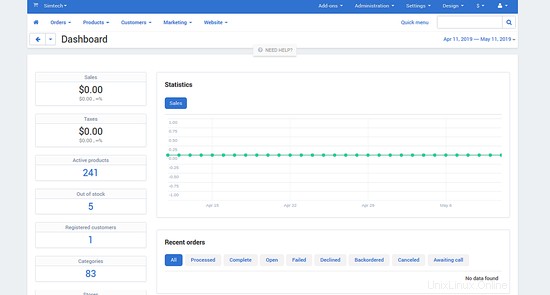
¡Felicidades! ha instalado y configurado con éxito CS-Cart en el servidor Ubuntu 18.04. Ahora puede crear su propia tienda en línea fácilmente usando CS-Cart. Siéntase libre de preguntarme si tiene alguna pregunta.